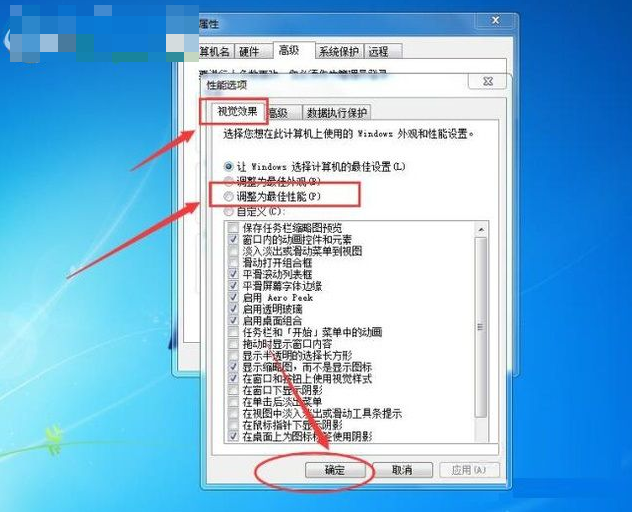一、关闭游戏或者电脑休息一会
一般在玩大型游戏的时候就容易出现这种显卡显存不足,这种游戏需要占用大量的内存和运存,若是此时出现显卡不足的情况,那么可以先将游戏关闭,等待电脑休息一会儿再运行。在使用内存较大的软件时都会经常出现这个问题,大家不必担心。

二、调整电脑属性
1、使用鼠标右键单击桌面上的“我的电脑”图标,接着选择“属性”一栏。
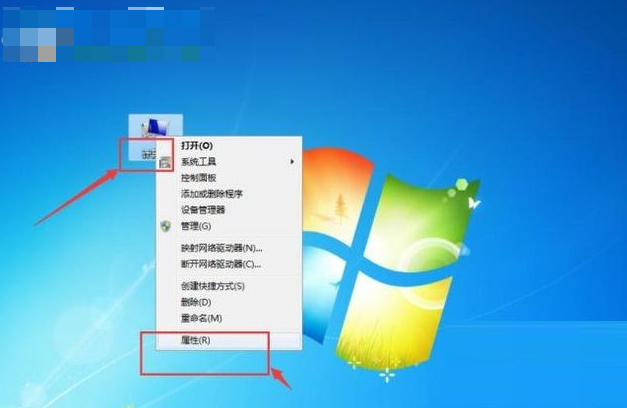
2、打开系统设置界面之后,单击打开左侧的“高级设置”按钮!
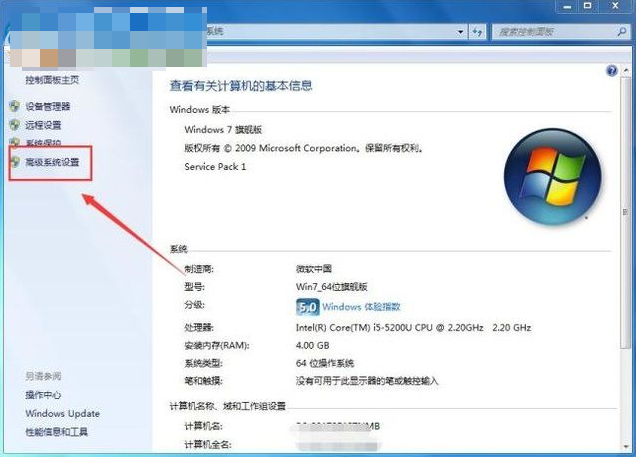
3、随后,在系统出现的属性界面中将最上方的选项卡切换到“高级”中去,在高级界面中单击打开“设置”界面!
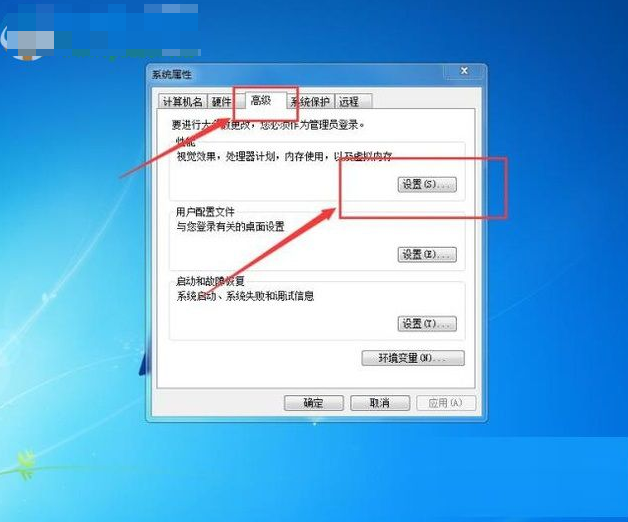
4、打开性能设置界面之后,将视觉效果下方的“调整为最佳性能”选项勾选上,记得使用确定按钮来保存喔!